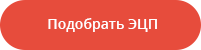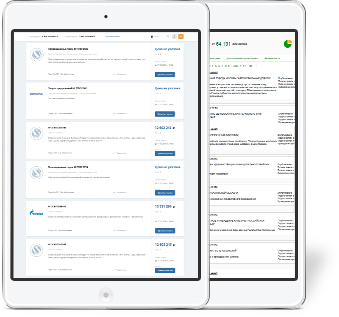номер сертификата ключа электронной подписи
Как узнать номер сертификата ЭЦП
Сертификат электронной цифровой подписи – это одна из главных составляющих инструмента, при помощи которого выполняется заверка электронных документов. Основная функция сертификата ключа заключается в установлении подлинности и авторства файла, созданного и передаваемого в электронном режиме.
Проще говоря, такой сертификат является паспортом держателя ЭЦП, в котором содержатся персональные данные о нем. Каждому сертификату ЭЦП присваивается уникальный номер, который дублируется на бумажном носителе.
Существует квалифицированный и неквалифицированный сертификат ЭЦП, и отличаются они между собой функциональными возможностями.
Квалифицированная электронная цифровая подпись имеет расширенный спектр действия, и позволяет своим владельцам пользоваться информационными услугами, предоставляемыми федеральными порталами, а также участвовать в торгах на федеральных и коммерческих ЭТП.
Документ, подписанный электронной подписью, приобретает юридическую силу по аналогии с бумажным носителем. Квалифицированные сертификаты ЭЦП уполномочены выдавать исключительно аккредитованные удостоверяющие центры, к которым относится и всероссийский центр сертификации «Гарант».
Как узнать номер сертификата электронной подписи?
В некоторых случаях пользователям необходимо ввести номер сертификата в электронную форму того или иного ресурса, а многие попросту не знают, как узнать серийный номер электронной подписи.
Это может произойти, если вам нужно войти в личный кабинет налогоплательщика, настроить электронный документооборот с контрагентами или сдать отчет в уполномоченный орган. Перед тем, как посмотреть серийный номер сертификата ключа подписи, ознакомьтесь с нашими советами.
Существует несколько путей решения данной задачи, и все они доступны даже для начинающего пользователя. Проще всего узнать номер ЭЦП через личный кабинет, перейдя во вкладку «Договор» и нажав кнопку «Список сертификатов».
Также вы можете проделать данную работу в обозревателе Internet Explorer в меню «Сервис», достаточно через «Свойства обозревателя» перейти во вкладку «Содержание», а далее нажать кнопку «Сертификаты». Но и это не все, так как посмотреть номер ЭЦП вы можете в программе КриптоПро, следуя пошаговой инструкции, обратившись к ссылке «Просмотреть сертификаты в контейнере».
Надеемся, мы сумели ответить на вопрос, как посмотреть номер сертификата ЭЦП. Если вы хотите оформить сертификат ключа электронной подписи быстро и недорого, рекомендуем обращаться за помощью к специалистам ВЦС «Гарант», где вам всегда окажут информационную и техническую поддержку. Звоните нам по указанному номеру телефона или посетите одно из отделений компании в своем городе.
Что такое сертификат ключа проверки электронной подписи
Сертификат электронной подписи — это бумажный или электронный документ, позволяющий проверить подлинность электронной подписи, он подтверждает принадлежность ключа проверки электронной подписи владельцу сертификата. Сертификат ЭЦП выпускается удостоверяющим центром, который занимается выдачей и обслуживанием сертификатов электронной подписи. Термин «сертификат ключа проверки» или «открытый ключ» подразумевает, что этот документ содержит все данные о владельце закрытого ключа электронной подписи, в том числе и данные по удостоверяющему центру, который выпустил подпись. Удостоверяющий центр, выдавший сертификат, отвечает за достоверность данных, которые содержатся в нём.
Какие сведения содержатся в сертификате ключа проверки электронной подписи
В сертификате ключа проверки электронной подписи обязательно присутствуют следующие сведения:
Также сертификат может содержать сведения об области своего применения, дополнительную информацию о владельце и издателе сертификата, адрес службы актуальных статусов сертификатов, адрес службы штампов времени и другую информацию.
Квалифицированный сертификат ключа проверки электронной подписи можно получить только в удостоверяющем центре, прошедшем аккредитацию Минкомсвязи. «Инфотекс Интернет Траст» — аккредитованный удостоверяющий центр.
Как получить сертификат открытого ключа
Для начала работы с ЭЦП обратитесь в удостоверяющий центр за сертификатом ключа проверки электронной подписи (СКПЭП). Заполните онлайн-заявку, оплатите выставленный счёт, получите на электронную почту, указанную в заявке, оповещение о готовности сертификата и подготовьте документы для вашей идентификации. Затем подойдите в ближайший офис, чтобы получить сертификат ключа проверки электронной подписи.
Если в период срока действия электронной подписи реквизиты организации изменились, произошла смена ответственного лица или ключ был скомпрометирован (к нему получили доступ третьи лица), обратитесь в удостоверяющий центр для его замены. Пользоваться электронной подписью можно только в течение срока действия её сертификата, который составляет один год.
Сертификат ключа проверки электронной подписи: что это, для чего нужен, как установить
В настоящее время наблюдается развитие и внедрение во все сферы деятельности человека электронного документооборота. Для установления принадлежности определенного документа конкретному человеку или юридическому лицу используется ЭЦП. Чтобы определить подлинная ли ЭЦП или нет, применяется сертификат ключа проверки электронной подписи. Он существует у каждой подписи.
Что такое сертификат ключа проверки электронной подписи
Рассмотрим подробнее СКПЭП что это, и какие у него задачи. Сертификат ЭЦП – это бумажное или электронное подтверждение подлинности ЭЦП, которое устанавливает принадлежность ее конкретному лицу.
Сертификат ключа проверки выпускает удостоверяющий центр, который осуществляет создание электронной подписи и обслуживание сертификата.
Понятие открытый ключ или сертификат проверки используется из-за того, что он представляет собой информацию о владельце закрытого ключа и сведения об удостоверяющем центре.
При этом центр, которым произведена выдача сертификата электронной подписи, отвечает за подлинность сведений, отраженных в данном сертификате.
В нем отражается следующая информация:
Для чего он необходим
При определении для чего необходим сертификат проверки подписи, важно понимать, что ЭЦП можно пользоваться как с ним, так и без него.
Основная его функция подтверждения подлинности эцп, то есть информации о том, что ее выпуск был осуществлен специализированным удостоверяющим центром, который включен в список Минкомсвязи.
Если сертификат является электронным документом, то его можно использовать для шифрования файлов с целью обеспечения конфиденциальности содержащихся в бланке данных.
Существует также децентрализованный сертификат проверки ЭЦП, который выпускается дополнительно к ЭЦП и не регистрируется в Минкомсвязи.
Его используют во внутреннем документообороте, когда хотят, что определенные сведения были достояние строго установленного круга лиц.
Виды сертификатов
Принято подразделять сертификаты на следующие виды:
Как установить сертификат
Для того, чтобы использовать сертификат ключа для подписания документов либо входа на какой-либо портал, требуется установить его в Windows.
Рассмотрим пошаговую инструкцию, что для этого необходимо сделать:
Часто задаваемые вопросы:
Проверка ключа
Проверку электронной подписи можно произвести при помощи сторонних программ либо сервисов:
Кроме этого необходимо помнить, что не всегда проверка подписи проходит успешно. Особенно если документ был создан в более новой версии программы, чем та, что используется для проверки.
Чтобы проверить подпись в документе необходимо нажать на значок подписи. Затем щелкнуть правой кнопкой на строке с подписью и выбрать «Состав подписи».
При успешной проверке будет выведена информация о сертификате. Если вносились изменения, то будет указано, что подпись недействительна.
Как посмотреть серийный номер сертификата ключа подписи
Для того, чтобы узнать серийный номер сертификата, нужно воспользоваться программой «Крипто Про»:
Если сертификат экспортирован в виде файла, то необходимо щелкнуть по нему два раза. В открывшемся окне перейти на вкладку «Состав», и там будет в таблице строка «Серийный номер» с требуемым значением.
Как узнать пароль сертификата электронной подписи
В данной ситуации может возникнуть две ситуации — сертификат не был установлен на компьютер и нужно узнать пароль от рутокена либо сертификат был установлен и на него был поставлен пароль.
В первом случае, если пароль не менялся, нужно попробовать стандартный пароль — 12345678. Если же была произведена смена пароля, то восстановить его уже никак не получится.
В целях защиты сертификата и данных пользователя от вмешательства третьих лиц у рутокена нет никакого механизма сброса забытого пароля. Поэтому, в данной ситуации остается только приобрести новый носитель с новым ключом.
Если при установке сертификата с систему был установлен пароль, который в дальнейшем был потерян, необходимо выполнить следующие действия:
Как найти на компьютере сертификат ЭЦП
Электронную цифровую подпись владелец может использовать на различных компьютерах одновременно, но для начала её необходимо предварительно перенести (скопировать).
Для этого важно сначала найти сертификат как самой ЭЦП, так и аккредитованного УЦ, который ее сгенерировал и выдал. В нем сохранены:
Где на жестком диске находится сертификат
Необходимые для копирования файлы могут находиться в следующих местах:
Еще одна копия файлов сертификата находится непосредственно в папке Windows в зашифрованном виде, поэтому получить к ней доступ или скопировать невозможно из-за отсутствия прав.
Как посмотреть сертификат
Просмотреть перечень сертификатов, скопировать их, удалить можно с использованием следующих инструментов;
При использовании браузера Internet Explorer выполните следующие действия:
После этого появится окошко, где будет перечислен весь перечень установленных на компьютере открытых сертификатов. Дополнительно будет указан список сторонних поставщиков ПО.
Преимущество использования браузера Internet Explorer — в возможности просмотра списка ключей, даже если нет прав администратора. Недостатком же будет невозможность удаления устаревших или ненужных уже сертификатов с жесткого диска компьютера.
При использовании панели управления OS Windows для просмотра открытых сертификатов, установленных на компьютере, выполните следующие действия с правами администратора:
Для просмотра перечня установленных ранее сертификатов на ПК с помощью приложения «КриптоПРО» достаточно выбрать раздел «Сертификаты». Использование данного ПО позволит при наличии прав администратора не только просматривать, но и копировать открытые сертификаты, удалять их.
В OS Windows есть стандартный менеджер Certmgr для работы с установленными ранее сертификатами. С его помощью можно увидеть информацию об открытых ключах, данные об УЦ. Для использования менеджера выполните следующие действия:
В итоге откроется окно со списком проверочных ключей. Специфика менеджера — в необходимости запуска с правами администратора. Важный минус сервиса — в некорректности отображения ЭЦП, что важно учитывать при просмотре.
В интернете можно скачать и другие программы для просмотра и работы с открытыми сертификатами операционной системы. Использовать их не рекомендовано из-за отсутствия гарантии безопасности и защиты от утечки данных на сторонние серверы. Сегодня Минкомсвязи РФ сертифицировано только приложение «КриптоПРО», и возможно использование встроенных инструментов операционной системы.
Где оформить сертификат и ЭЦП
Если для ведения электронного документооборота, работы на государственных порталах, сдачи отчетности или раскрытия информации вам необходима электронная цифровая подпись, то оформите ее в УЦ «Астрал-М». Наш удостоверяющий центр имеет аккредитацию Минкомсвязи на оформление ЭЦП и предлагает каждому клиенту:
Для приобретения электронной цифровой подписи оставьте заявку на сайте или свяжитесь с сотрудниками по телефону. После согласования тарифного плана вам будет направлен перечень необходимых документов и счет на оплату оформления ЭЦП. На выполнение всех действий уйдет 1—2 рабочих дня, но при желании возможно открытие подписи в ускоренном формате.
Как проверить подлинность электронной подписи
Какую подпись можно проверить самостоятельно?
Самостоятельная проверка подписи нужна, когда участники электронного документооборота (далее — ЭДО) взаимодействуют друг с другом вне информационных систем, например:
В этих случаях получателю документа необходимо обратиться к специальным программам и сервисам, в которых есть возможность проверить электронную подпись. Проверить можно подписи, которые базируются на инфраструктуре закрытых и открытых ключей:
Закрытый ключ используется для создания подписи, а открытый — для проверки. Подробнее о видах подписи по федеральному закону от 06.04.2011 № 63-ФЗ «Об электронной подписи» можно прочитать в отдельной статье.
По своему типу усиленная электронная подпись может быть отсоединенной и присоединенной:
Успешная проверка подписи подтверждает следующее:
Какие средства проверки подписи использовать, участники ЭДО выбирают по своему усмотрению.
Проверка подписи с помощью плагинов для Word, Excel и PDF
Word и Excel
Платный плагин «КриптоПро Office Signature» дает возможность создавать и проверять электронную подписи в стандартном интерфейсе Microsoft Office Word и Excel. Для этого необходимо установить программу и средство криптографической защиты информации КриптоПро CSP в соответствии с версией операционной системы.
Для проверки подписи получателю документа нужно убедиться, что версия программы, в которой создана подпись, совместима с версией, в которой подпись буду проверять. В противном случае корректно проверить подпись не получится. Проверить совместимости версий можно с помощью таблицы.
Чтобы проверить подпись в документе Word или Excel, нужно:
При успешной проверке в сообщении будет указана информация о владельце подписи и действительности сертификата. Если сертификат недействителен или в документ после подписания вносили изменения, появится сообщение о том, что документ содержит недействительную подпись.
Отдельный плагин есть и для продуктов Adobe — это КриптоПро PDF. Для проверки подписи им можно пользоваться бесплатно. Кроме плагина также потребуется криптопровайдер КриптоПро CSP. Чтобы проверить подпись для документа PDF, необходимо:
Программа проверит подпись и откроет окно с результатом проверки подписи.
Проверка подписи в отдельных сервисах
Есть специальные программы, которые устанавливаются на компьютер и позволяют создавать и проверять электронные подписи вне систем ЭДО. Одна из них — КриптоАРМ, сервис от ООО «Цифровые технологии», разработчика средств криптографической защиты информации «КриптоПРО».
Для проверки электронных подписей достаточно установить бесплатную версию — «КриптоАРМ Старт». В ней можно проверить документ любого формата, один документ или сразу папку. Чтобы проверить подпись, необходимо:
После окончания операции откроется окно результата, в котором можно увидеть статус операции. В протоколе сервис напишет, прошла электронная подпись проверку или возникли ошибки.
Проверка подписи на портале Госуслуг
В специальном разделе на сайте Госуслуг есть возможность проверить действительность присоединенной или отсоединенной электронной подписи, созданной для конкретного документа.
Чтобы проверить подлинность присоединенной подписи, необходимо загрузить файл, ввести капчу и нажать «Проверить». Если подпись отсоединенная, загрузить нужно и подписанный документ, и файл подписи.
После успешной проверки сервис покажет данные о владельце сертификата, удостоверяющем центре, который его выдал, и сроке действия подписи.
Проверка подписи в веб-сервисах
Контур.Крипто — бесплатный сервис от Удостоверяющего центра СКБ Контур для создания и проверки подписи, шифрования и расшифрования электронных документов. Удобство сервиса в том, что его не нужно скачивать и устанавливать, легко разобраться, как в нем работать. Настройка компьютера для работы с электронной подписью проходит автоматически.
В сервисе можно бесплатно проверить отсоединенную подпись, выпущенную любым удостоверяющим центром. В программе можно работать с файлами любого вида весом до 100 Мб.
Проверка подписи проходит по простому алгоритму:
В результате проверки Контур.Крипто: